Top 10+ giao diện Theme Windows 7 tuyệt đẹp cho máy tính

Theme Win 7 là gì? Tại sao lại phải thay theme Win 7
Thì để trả lời cho câu hỏi theme win 7 là gì thì mình xin được nói qua như thế này. Theme win 7 là một ứng dụng giúp chúng ta thay đổi màu sắc mặc định cũng như trang trí thêm những họa tiết hay màu sắc hình ảnh vào những vị trí mặc định cũng như các thành phần trong hệ thống windows 7 trên chiếc máy tính của chúng ta. Hiểu nôm na là giống như chúng ta thay đổi giao diện điện thoại vậy. Thay theme windows 7 cũng tương tự. Nó giúp chúng ta trang trí cho chiếc máy tính của mình được đẹp và sinh động hơn.
Và tại sao chúng ta lại phải thay theme win 7 ư? Chỉ một câu trả lời rất đơn giản là hình những hình ảnh màu sắc trong bản windows mặc định của Microsoft đã làm chúng ta nhàm chán với màu xanh nhạt với một chiếc cửa sổ giữa màn hình đúng không nào. Việc thay đổi luôn là một việc làm cần thiết để trang trí cho chiếc máy tính của chúng ta cũng như tạo một phong cách mới mẻ trên chiếc máy tính của mình để được đẹp hơn.
Cách download và cài đặt theme win 7
Đầu tiên nếu bạn muốn sử dụng theme win 7 cũng như cài đặt nó lên chiếc máy tính của mình. Thì trước hết, các bạn phải chuẩn bị một theme win 7 ưng ý và tiến hành cài đặt. Để chọn lựa cho mình một theme ưng ý nhất. Các bạn sẽ biết ngay ở phần bên dưới là top 10 theme windows 7 đẹp nhất hiện nay cho chiếc máy tính của các bạn nhé. Ở đó cũng có link download luôn. Ở phần này mình sẽ hướng dẫn các bạn cách download và cài đặt nhé.
Để download theme win 7 ưng ý cho chiếc máy tính của mình. Các bạn có thể xem top 10 theme win 7 đẹp cho giao diện của máy tính ở top dưới đây. Và khi nhấn vào link download ở đó, bạn sẽ được chuyển sang 1 website download. Tại đây các bạn chú ý bên tay phải của website và các bạn tiến hành tìm và nhấn vào nút download để download theme đó về máy tính của mình nhé. Tương tự như hình sau:
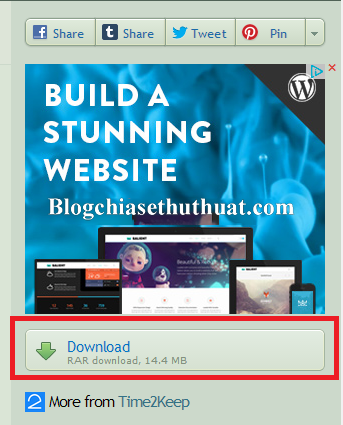
Và khi tải theme win 7 về trên máy tính của mình. Các bạn tiến hành giải nén và thực hiện cài đặt theme win 7 như sau:
Bước 1: Sau khi các bạn giải nén và mở file và chọn chuột phải vào Windows Theme Installer v 1.1.exe trong Folder giải nén >> Rus As Administrator.
Bước 2: Ở giao diện của WTI của chương trình. Các bạn sẽ thấy lựa chọn patch các file hệ thống bằng các file của theme. Tại đây các bạn mở thư mục chứa theme mà chúng ta tải về và kiểm tra xem các tập tin có trong theme đó như sau:
Theme: các tập tin có đuôi .theme
Explorer.exe
OobeFldr.dll
ExplorerFrame.dll
Shell32.dll
Bước 3: Sau khi chọn xong, các bạn tiến hành nhấn Apply và đợi 30 giây sau sẽ thấy windows của mình thay đổi nhé.


